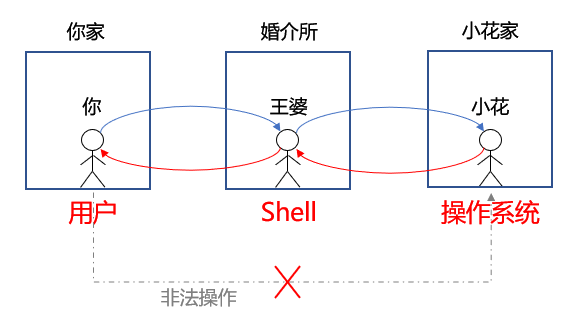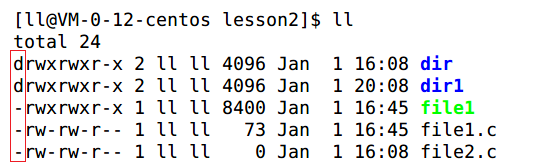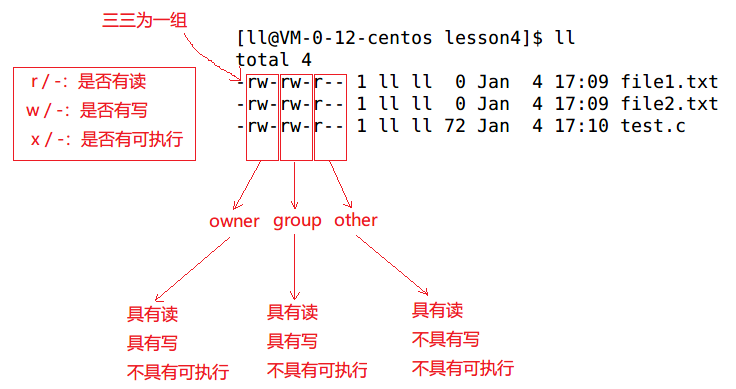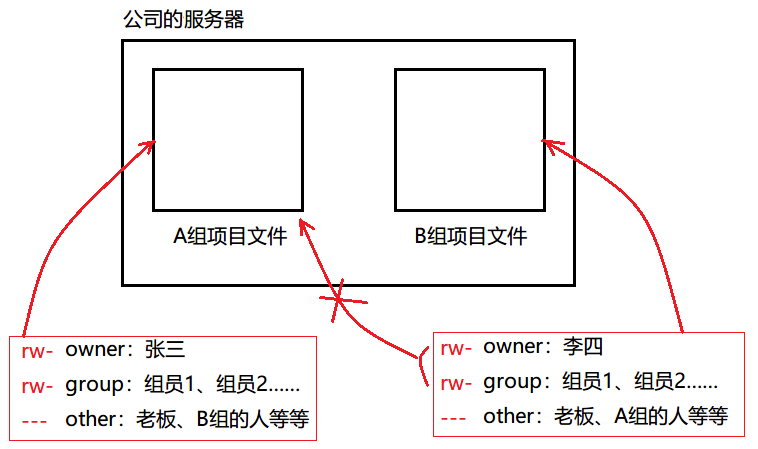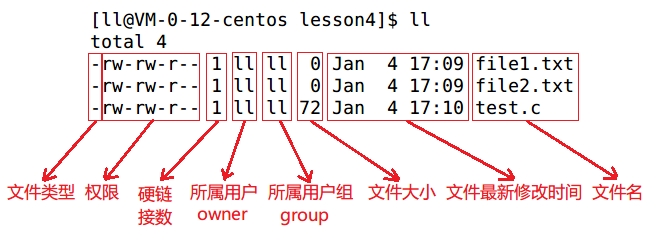【Linux】Shell运行原理及Linux权限的概念
文章目录
- 一、Shell运行原理
- 二、Linux权限的概念
- 1)Linux中的用户
- 2)Linux权限管理
- 1、文件访问者的分类(人)
- 2、文件的权限(事物属性)
- ① 文件类型
- ② 文件基本权限
- ④ 【拓展】文件各属性列含义
- 3、文件权限值的表示方法
- 4、文件权限的修改:chmod 指令
- ① 用户表示符 + / - / = 权限字符
- ② 基于三位8进制数字来修改权限
- 5、文件所有者的修改:chown 指令
- 6、文件所属组的修改:chgrp 指令
- 7、file 指令
- 8、Linux中的默认权限由什么决定
- ① 权限掩码
- ② umask指令
- 9、目录的权限
- 粘滞位
- 3)关于权限的总结
一、Shell运行原理
当用户登录Linux系统的时候,系统会给用户创建一个新的进程,一般叫做 bash(命令行解释器)
Linux严格意义上说的是一个操作系统,我们称之为“核心(kernel)“ ,但我们一般用户,不能直接使用 kernel。
而是通过kernel的 “ 外壳 ” 程序,也就是所谓的shell,来与kernel沟通。如何理解?为什么不能直接使用kernel?
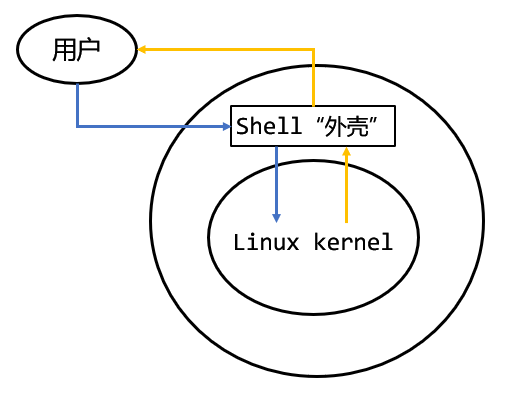
从技术角度,Shell的最简单定义:命令行解释器(command Interpreter),其作用主要包含:
- 将使用者的命令翻译给核心(kernel)处理。
- 同时,将核心的处理结果翻译给使用者。
对比 Windows GUI,本质其实并不属于操作系统,而是一种 “ 外壳 ” 程序,我们操作 windows 不是直接操作 windows 内核,而是通过图形接口,点击,从而完成我们的操作(比如进入D盘的操作,我们通常是双击D盘盘符,或者运行起来一个应用程序)。
Shell 对于 Linux,有相同的作用,主要是对我们的指令进行解析,解析指令给 Linux 内核。反馈在通过内核运行出的结果,通过 Shell 解析给用户。
媒婆牵线小故事:如果说你是一个闷骚且害羞的程序员,那 shell 就像媒婆,操作系统内核就是你们村头漂亮的且有让你心动的MM小花。你看上了小花,但是有不好意思直接表白,就去婚介所找媒婆帮你提亲,所有的事情你都直接跟媒婆沟通,由媒婆(shell)转达你的意思给小花,而我们找到媒婆姓王,所以我们叫它王婆(bash),它对应我们常使用的 bash。
你(用户)为什么不直接去找小花(操作系统内核)呢?因为不擅长。
媒婆(Shell)存在的价值是什么?1、解决你 ” 不擅长 “ 的问题。2、以及保护小花(操作系统内核)。
【结论】
普通用户不擅长直接去访问操作系统,Shell 外壳就是用来将用户的需求传递给操作系统,同时也可以保护操作系统(假如用户有非法操作)
【思考】
Shell vs Bash,这两者有啥区别呢?
Shell 是对所有外壳程序的统称,而 Bash 是某一个具体的 Shell。Bash也是许多 Linux 发行版的默认 Shell。
二、Linux权限的概念
1)Linux中的用户
Linux 中有两种用户:超级用户(root)、普通用户。
- 超级用户(root):可以在 linux 系统下做任何事情,不受限制(具有最高权限)。
- 普通用户:在 linux 下做有限的事情。
- 超级用户的命令提示符是 “ # ”,普通用户的命令提示符是 “ $ ” 。
切换用户命令:
语法:su [用户名]
功能:切换用户。(要从root用户切换到普通用户user,则使用 su user。 要从普通用户 user 切换到 root 用户则使用 su - 或者 su root)
使用举例:
- 切换成超级用户:
su -- 切换回普通用户:
ctrl + d
【拓展一】:
如果我不想切换成 root 用户,但我想用 root 的身份去执行一些命令,可以采取在命令前带 sudo 的方式,可以对该命令进行短期的权限提升。
语法:sudo [命令]
【拓展二】:
如果在执行命令的过程中,遇到如下报错:解决方法是切换成 root 用户,执行该命令,然后再切换回普通用户。
xx is not in the sudoers file. This incident will be reported.
和用户更多的相关操作,可以参考我写的这篇文章:【Linux】初识云服务器 | 新建、登录、切换用户
2)Linux权限管理
什么是权限:决定某件事情,某人能否做
文件权限 = 人 + 事物属性
- 文件受 “ 人 ” 的影响
- 文件受本身特点的影响(“ 事物属性 ”)
人(不一定是特定具体的人,而是一种角色):拥有者,所属组,other(其它用户)
文件权限属性:r(读),w(写),x(执行权限)
1、文件访问者的分类(人)
文件和文件目录的所有者:u—User
文件和文件目录的所属者所在的组的用户:g—Group
其它用户:o—Others
2、文件的权限(事物属性)
输入命令 ll 查看该目录下文件的详细信息。
① 文件类型
Windows通过后缀分区文件类型。
而Linux区分文件类型,一般不通过后缀,通过属性列的第一个字符!
但并不代表某些工具不关心后缀,比如 gcc。
文件类型如下:
- d:文件夹
- -:普通文件(文本文件、可执行文件、各种库文件)
- l:软链接文件(类似Windows的快捷方式)
- b:块设备文件(例如硬盘、光驱等)
- p:管道文件(进行进程间通信)
- c:字符设备文件(例如屏幕等串口设备)
- s:套接口文件
② 文件基本权限
属性列的第一个字符的后面9个字符,33为一组,表示文件的权限属性
权限属性如下:
- 「r / -」:Read对文件而言,具有读取文件内容的权限;对目录来说,具有浏览该目录信息的权限
- 「w / -」:Write对文件而言,具有修改文件内容的权限;对目录来说,具有删除移动目录内文件的权限
- 「x / -」:execute对文件而言,具有执行文件的权限;对目录来说,具有进入目录的权限
- 「-」:表示不具备该项权限
【思考】
group 存在意义是什么呢?—— 保证项目安全的前提,方便组内协同。
公司里有一台服务器,有两个项目技术组,A组和B组,老板让两个组同时开发一个项目,比比谁做的更好。虽然同时公司人,但我们并不想另外一组看到我们的项目文件,该怎么办呢?
假如A组中的张三创建了该项目文件
- 张三是该项目的所属用户 owner,可读可写;
- A组的其它组员则是所属用户组 group,设置成可读可写;
- B组的人都是 other,设置成不可读不可写,他们就什么都看不到;
我们就对这三类访问者进行了项目文件的访问权限控制。在保证项目安全的前提下,方便组内协同。
④ 【拓展】文件各属性列含义
3、文件权限值的表示方法
我们对文件的访问权限有是否读、是否写、是否可执行,这种是与否的概念不就是二进制吗,1表示是,0表示否。
| 权限符号 | 二进制 | 八进制 |
|---|---|---|
| r– | 100 | 4 |
| w– | 010 | 2 |
| x– | 001 | 1 |
| rw- | 110 | 6 |
| r-x | 101 | 5 |
| -wx | 011 | 3 |
| rwx | 111 | 7 |
| — | 000 | 0 |
4、文件权限的修改:chmod 指令
语法:chmod [参数] [权限] [文件名]
功能:设置文件的访问权限。
常用选项:
R :递归修改目录文件的权限(说明:只有文件的拥有者和 root 才可以改变文件的权限)
chmod命令修改权限值的格式
① 用户表示符 + / - / = 权限字符
+:向权限范围增加权限代号所表示的权限
-:向权限范围取消权限代号所表示的权限
=:向权限范围重新赋予权限代号所表示的权限
用户表示符:
u:拥有者
g:拥有者同组用
o:其它用户
a:所有用户
使用举例一:增加取消权限
取消 test.c 文件的拥有者(u)的读(r)权限:
[ll@VM-0-12-centos lesson4]$ chmod u-r test.c
[ll@VM-0-12-centos lesson4]$ ll
--w-rw-r-- 1 ll ll 72 Jan 4 17:10 test.c
取消 test.c 文件的所属用户组(g)的读写(rw)权限:
[ll@VM-0-12-centos lesson4]$ chmod g-rw test.c
[ll@VM-0-12-centos lesson4]$ ll
--w----r-- 1 ll ll 72 Jan 4 17:10 test.c
增加 test.c 文件的其它用户(o)的读写执行(rwx)权限:
[ll@VM-0-12-centos lesson4]$ chmod o+rwx test.c
[ll@VM-0-12-centos lesson4]$ ll
--w----rwx 1 ll ll 72 Jan 4 17:10 test.c
对 test.c 文件的拥有者增加读权限,所属组增加读写权限,其它用户取消读写执行权限:
[ll@VM-0-12-centos lesson4]$ chmod u+r,g+rw,o-rwx test.c
[ll@VM-0-12-centos lesson4]$ ll
-rw-rw---- 1 ll ll 72 Jan 4 17:10 test.c
使用举例二:重新赋予权限
[ll@VM-0-12-centos lesson4]$ ll
-rw-rw---- 1 ll ll 72 Jan 4 17:10 test.c
[ll@VM-0-12-centos lesson4]$ chmod o=rw test.c #=对文件权限重新赋予
[ll@VM-0-12-centos lesson4]$ ll
-rw-rw-rw- 1 ll ll 72 Jan 4 17:10 test.c
使用举例三:
[ll@VM-0-12-centos lesson4]$ chmod u-r test.c #取消test.c的拥有者(u)的读(r)权限
[ll@VM-0-12-centos lesson4]$ ll
--w-rw-r-- 1 ll ll 72 Jan 4 17:10 test.c #读权限没有了
#-----------------------------------------------------------------#
[ll@VM-0-12-centos lesson4]$ cat test.c #查看test.c的内容
cat: test.c: Permission denied #显示没有权限
解决方法:使用 sudo 暂时提升权限成为 root,可查看文件内容:
sudo cat test.c
【思考】
root 对于 test.c 来说,其角色是其它用户(other),却可以随意访问 test.c,为什么呢?
因为权限永远都是约束普通用户的,root用户不受权限约束。
② 基于三位8进制数字来修改权限
使用举例:
7的八进制形式为111,表示 rwx,可读可写可执行,一次性设置三类用户的文件访问权限:
[ll@VM-0-12-centos lesson4]$ chmod 777 test.c
[ll@VM-0-12-centos lesson4]$ ll
-rwxrwxrwx 1 ll ll 72 Jan 4 17:10 test.c
6 6 0 -> 110 110 000,设置文件所有者和所属组的权限为 rw-,其它用户的权限为 —:
[ll@VM-0-12-centos lesson4]$ chmod 660 test.c
[ll@VM-0-12-centos lesson4]$ ll
-rw-rw---- 1 ll ll 72 Jan 4 17:10 test.c
5、文件所有者的修改:chown 指令
格式:chown [参数] [用户名] [文件名]
功能:修改文件的所有者。
使用举例:
把 test.c 文件的所有者改为 root,提示说不允许操作:
这个就像你把这个东西(test.c)给别人,肯定是要争得别人得同意的。
[ll@VM-0-12-centos lesson4]$ chown root test.c
chown: changing ownership of ‘test.c’: Operation not permitted
所以我们需要用 「sudo」 暂时提升一下我们的权限,来修改文件的所有者:
$ sudo chown root test.c
#$ sudo chown sctest test.c
修改之后:
[ll@VM-0-12-centos lesson4]$ ll
-rw-rw-r-- 1 root ll 72 Jan 4 17:10 test.c
6、文件所属组的修改:chgrp 指令
格式:chgrp [参数] [用户组名] [文件名]
功能:修改文件或目录的所属组。
常用选项:
-R:递归修改文件或目录的所属组
使用举例:
修改文件的所属组为 root,提示说不允许操作,类似第 5、文件所有者的修改:chown 指令
[ll@VM-0-12-centos lesson4]$ chgrp sctest test.c
chgrp: changing group of ‘test.c’: Operation not permitted
所以我们需要用 「sudo」 暂时提升一下我们的权限,来修改文件的所属组:
$ sudo chgrp root test.c
修改之后:
[ll@VM-0-12-centos lesson4]$ ll
-rw-rw-r-- 1 ll root 72 Jan 4 17:10 test.c
【拓展】
如何一次性修改文件所有者和所属组:
$ sudo chown ll:ll test.c #文件所有者和所属组都被修改成了ll
7、file 指令
语法:file [选项] [文件或目录]
功能:辨识文件类型。
常用选项:
- -c 详细显示指令执行过程,便于排错或分析程序执行的情形。
- -z 尝试去解读压缩文件的内容。
使用举例:
[ll@VM-0-12-centos lesson4]$ file test.c
test.c: C source, ASCII text
[ll@VM-0-12-centos lesson4]$ file file1.txt
file1.txt: empty
8、Linux中的默认权限由什么决定
查看文件详细信息,可以看到文件所有者、所属组、其它用户的权限
对于一般普通文件,新建文件的默认权限为 666(rw- rw- rw-)
对于一般目录文件,新建目录的默认权限为 777(rwx rwx rwx)
但实际上你所创建的文件和目录,看到的权限往往不是上面这个值。原因就是创建文件或目录的时候还要受到 umask 的影响。所以我们在 Linux 中看到的实际创建出来的文件权限是这样的:
[ll@VM-0-12-centos lesson4]$ ll
total 8
drwxrwxr-x 2 ll ll 4096 Jan 13 21:32 dir #775(文件权限值用八进制表示)
-rw-rw-r-- 1 ll ll 72 Jan 4 17:10 test.c #664
这又是为什么呢?这就需要了解一下权限掩码的概念了。
① 权限掩码
权限掩码是由3个八进制的数字所组成,将现有的存取权限减掉权限掩码后,即可产生建立文件时预设的权限。
② umask指令
语法:umask [权限值]
功能:查看或修改文件权限掩码
说明:将现有的存取权限减去权限掩码后,即可产生建立文件时预设权限。超级用户默认掩码值为0022,普通用户默认为0002
(1)使用指令 " umask " 查看当前权限掩码,我们只关注后3个八进制数字。
[ll@VM-0-12-centos lesson4]$ umask
0002 #权限掩码为002 --> 000 000 010 --> 我们可以看到other的写权限为1
凡是在 umask 中出现的权限,都应该减掉,不应该在文件预设权限中出现。
预设权限计算方法一:
#建立文件时预设权限 = 默认权限 & ~umask666 --> 110 110 110
~002 --> 111 111 101 &
------------------------110 110 100 --> 664 #文件默认权限为666,通过计算后得到预设权限为664
预设权限计算方法二:建立文件时预设的权限 = 默认权限 - 权限掩码
[ll@VM-0-12-centos lesson4]$ ll
total 8
drwxrwxr-x 2 ll ll 4096 Jan 13 21:32 dir #777-002=775(rwx rwx r-x)
-rw-rw-r-- 1 ll ll 72 Jan 4 17:10 test.c #666-002=664(rw- rw- r--)
(2)我们通过指令 " umask " 可用来设置建立文件时预设的权限掩码
[ll@VM-0-12-centos lesson4]$ umask 777 #权限掩码被设置成777
9、目录的权限
目录也是文件,既然是文件,也有自己的权限。
曾经的一道面试题:
要在目录下创建文件,需要什么权限?
@需要写权限「w」,如果没有,则无法在目录中创建和删除文件。
要读取目录下的文件列表,要什么权限?
@需要读权限「r」,如果没有,则无法用 ls 等命令查看目录中的文件内容。
要进入一个目录要什么权限?
@具有可执行权限「x」,如果没有,则无法用 cd 命令进入到目录中。
【思考】
这里有一个问题,只要用户具有目录的写和执权限,就可以在目录中创建和删除文件,而不论这个用户是否具有某个文件的写权限。
换言之就是,我张三在目录 A 中创建了一个文件,而李四有目录 A 的写和执权限,他就可以进入目录删除掉我的文件吗?
下面我们来一起验证一下:
这里有一个目录,用 sudo 提升我们的权限将目录的所有者和所属组改成 root,其 u、g、o 权限都修改为 rwx:
[ll@VM-0-12-centos lesson4]$ ll
drwxrwxrwx 2 root root 4096 Jan 17 11:05 dir
在 dir 目录中创建一些文件,用 sudo 提升我们的权限将文件的所有者和所属组改成 root,并去掉其它用户的所有权限:
[ll@VM-0-12-centos dir]$ ll
total 0
-rw-rw---- 1 root root 0 Jan 17 11:20 file1.txt #其它用户没有可写可读可执行权限
-rw-rw---- 1 root root 0 Jan 17 11:20 file2.txt
-rw-rw---- 1 root root 0 Jan 17 11:20 file3.txt
此时我作为其它用户,有 dir 目录的写权限,来对目录里 root 的文件执行 rm 指令:
[ll@VM-0-12-centos dir]$ rm file1.txt
结果发现,我(其它用户,有目录的写和执权限)是可以删除目录中 root 的文件。
那么应该怎么防止这种情况的发生呢?这就需要学习一下粘滞位的概念了。
粘滞位
同一个目录下,不同用户创建的文件,可能会被其它用户删掉,为了防止被删掉,给目录设置粘滞位。
[ll@VM-0-12-centos lesson4]$ ll
drwxrwxrwx 2 root root 4096 Jan 17 11:05 dir
----------------------------------------------------------
[ll@VM-0-12-centos lesson4]$ sudo chmod +t dir #给目录加上粘滞位
----------------------------------------------------------
[ll@VM-0-12-centos lesson4]$ ll
drwxrwxrwt 2 root root 4096 Jan 17 11:05 dir #该目录其它用户权限变成了rwt
此时再去删除目录中 root 的文件,提示无法删除,操作不被允许:
[ll@VM-0-12-centos dir]$ rm file1.txt #不能删除目录中别人的文件
【结论】
在目录上设置 " 粘滞位 " (用 chmod + t),则该目录下的文件只能由
- 超级管理员root删除
- 该目录的所有者删除
- 该文件的所有者删除
只有目录内文件的所有者或者 root 才可以删除或移动该文件。
如果不为目录设置粘滞位,任何具有该目录写和执权限的用户都可以删除和移动其中的文件。
实际应用中,粘滞位一般用于 /tmp 目录(该目录通常保存系统中各用户产生的临时文件),以防止普通用户删除或移动其他用户的文件。
[ll@VM-0-12-centos dir]$ ll -d /tmp drwxrwxrwt. 10 root root 4096 Jan 17 03:08 /tmp
3)关于权限的总结
- 目录的可执行权限是表示你是否可以进入目录。
- 如果目录没有 -x 权限,则无法对目录执行任何命令,甚至无法 cd 进入目录,即使目录仍然有 -r 读权限(这个地方很容易犯错,认为有读权限就可以进入目录读取目录下的文件)(想要读和写目录里的文件,首先得有进入目录的权限)(比如要去银行仓库取钱,你得先有进入银行仓库的权限呀)
- 而如果目录具有 -x 权限,但没有 -r 权限,则用户可以执行命令,可以 cd 进入目录。但由于没有目录的读权限,所以在目录下,即使可以执行 ls 命令,但仍然没有权限读出目录下的文档。
【Linux】Shell运行原理及Linux权限的概念相关推荐
- <Linux> shell运行原理及Linux权限的理解
文章目录 一.shell 命令及其运行原理 shell外壳 shell运行原理 二.Linux 权限的概念 1.用户分类 2.切换用户 3.用户提权 三.Linux 权限管理 1.文件访问者的分类(人 ...
- 【Linux】Shell运行原理及Linux权限
- Linux——权限|shell运行原理——外壳程序|Linux权限的概念|对人操作|角色和文件操作|文件类型访问权限|修改权限ugo+-|8进制|修改权限|更改文件的拥有
目录 shell运行原理--外壳程序 Linux权限的概念 对人操作 角色和文件操作 文件类型
- 【Linux】Linux权限管理 —— shell运行原理 | 权限 | 目录权限 | 粘滞位 | 权限掩码umask
Linux权限及相关指令 1. shell命令以及运行原理 2. Linux权限管理 2.1 权限相关概念 2.1.1 用户分类 2.1.2 如何用户切换 2.2 权限的两要素 2.2.1 人 2.2 ...
- 【linux系统编程】剖析shell运行原理
深入理解shell工作原理 目录: 深入理解shell工作原理 1. 简单介绍shell: 2. shell工作原理: 3. 简单shell实现: 1. 简单介绍shell: Windows以图形化界 ...
- linux sh 运行命令,linux shell运行命令详解
在Linux下,如果你需要运行shell程序,那么应该使用那个命令呢?下面由学习啦小编为大家整理了linux shell运行命令的相关知识,希望对大家有帮助! linux shell运行命令 说明:用 ...
- Linux Shell 工作原理
Linux系统提供给用户的最重要的系统程序是Shell命令语言解释程序.它不属于内核部分,而是在核心之外,以用户态方式运行.其基本功能是解释并执行用户打入的各种命令,实现用户与Linux核心的接口.系 ...
- linux先运行后面指令,Linux基础命令(6)
三十八 cat命令简介 cat命令的用途是连接文件或标准输入并打印.这个命令常用来显示文件内容,或者将几个文件连接起来显示,或者从标准输入读取内容并显示,它常与重定向符号配合使用. 1.命令格式: c ...
- linux shell两条命令,Linux最常用的18个Shell命令
有些人仍然会有这中愚蠢的想法,他们认为使用Linux就必须使用Linux shell命令.胡说!你可以不懂得任何Linux命令,比如说ps,grep,ls等,但是你仍然可以使用很多现代的Linux桌面 ...
最新文章
- Linux进程间的通信----->共享内存
- python编程题三
- reactjs高阶函数和函数柯里化
- [zz]c++ list sort方法
- 网易云api及 asrsea 加密参数文档
- Codeforces Round #326 (Div. 2) B. Pasha and Phone C. Duff and Weight Lifting
- WINRAR 命令行语法[转载]
- 每日 30 秒 ⏱ 字符编码排雷录
- 2017/12/29
- python 日志收集系统
- 耶鲁大学教授:给研究生的11条军规
- 《麦肯锡方法》第四部分 麦肯锡生存之道 第17-19章-思维导图
- 分享几个快乐有趣的网站
- 人人都是架构师:分布式系统架构落地与瓶颈突破 - china-pub网上书店
- 疫情影响下普惠金融风险与对策
- 倒排索引c语言,Inverted Index(倒排索引)
- 盲打打字php,盲打26键打字口诀是什么
- excel如何提取单元格中的数字
- 连续环境下基于enhanced GA算法的多目标多机器人路径算法
- BIGO | imo实时语音传输优化揭秘
热门文章
- KBQA知识图谱问答
- 转载-教你如何迅速秒杀掉:99%的海量数据处理面试题
- 一款刷题利器,绝了!
- Shazam It! Music Recognition Algorithms, Fingerprinting, and Processing
- ESP32使用外设RMT控制WS2812灯条
- 鸿鹄安装-硬件配置参考
- mysql 定时器 每天凌晨1点执行_mysql 定时脚本(event),类似oracle的job
- 关于(NOTICE)iconv(): Detected an illegal character in input string无法转码解决方案
- 什么是PHP无限级分类
- 你觉得AI会取代人类吗?不要你觉得,我要我觉得!